製品の特徴
①USBケーブルを使用してInspiroy Frego S/Mをパソコンに接続すると、Inspiroy Frego S/Mが充電することができます。
②電源アダプター(付属なし)とUSBケーブルを使用してInspiroy Frego S/Mを充電することができます。
Inspiroy Frego S/Mのバッテリー残量は本体のライトか確認できますし、ドライバーで確認することができます。
参考ページ:HUIONペンタッチ技術(PenTech) (この記事のペンタッチ3.0+「PenTech 3.0+」の部分でご参照)
●標準ペン先PN06(ペンタブレットに付属)
●フェルトペン先PN06F(ペンタブレットに付属なし、別売り)
設定と使用
有線接続:USBケーブルを使用してInspiroy Frego S/Mをパソコンに接続します。
無線接続:Bluetoothでパソコンに接続できます。
1.電源ボタンを2秒間押し、LEDライトが青色に点滅します。Inspiroy Frego S/Mの電源を入れます。
2.スマホーやタブレットのBluetoothを開き、Inspiroy Frego S/Mとペアリングします。
3.お絵かきアプリケーションを起動し、Inspiroy Frego S/Mを使用して絵を描くことができます。
アプリHiPaintでの設定手順はこちら:
HiPaintでの設定メニューから 「マイデバイス」を選択し、「デバイスの接続」をクリックします。検索結果からお使いのペンタブレット(Inspiroy Frego S/M-xxx)を選択し、接続します。接続に成功したら、ペンボタンの機能を設定することができます。
参考ページ:Inspiroy Frego S/MのアプリHiPaintでの使用
アプリibisPaintでの設定手順はこちら:
ibisPaintの設定に入り、「筆圧対応スタイラス」項目でボタン1~2を見つけて、お好みの機能をそれぞれ割り当てることができます。ibisPaintで筆圧感度も設定可能です。
※「ボタン1」はペンの上のボタン、「ボタン2」はペンの下のボタンとなります。
参考ページ:
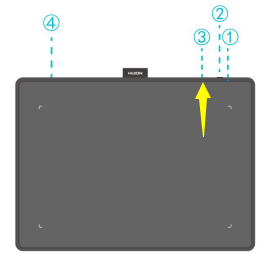
➊電源ボタンを押します。
➋PCに再接続すると、LEDが青に点滅します。
➌接続済みの場合、LEDが青に点滅することが停止し、Inspiroy Frego S/Mを使用することができます。
交換性
macOS 10.12(有線)
macOS 10.13以降(有線 & Bluetooth)
ChromeOS 88以降(有線 & Bluetooth)
Android 6.0以降(Bluetooth)(*マッピング比率の保証のため、Android版HiPaintアプリがインストール必要)
iOS(Bluetooth)(*iOS版HiPaintおよびibisPaint内で使用する必要)
Linux(Ubuntu 20.04 LTS)(有線)
ご注意:
➊32bitのPC、或いはOS:Win7、Win8、Win8.1の場合、Bluetooth 5.0接続は不安定なので、レシーバー或いはケーブルで接続をおすすめいたします。
➋Androidの場合、ドライバーをインストール不要です。ペンサイドキーのカスタマイズはHiPaintとibisPaintのみサポートされています。
➌iPhoneやiPadの場合、ペイントソフトHiPaintおよびibisPaint内のみが使えます。
